רוצה לאפס להגדרות היצרן את מחשב Windows 7 שלך, אבל לא יודע איך? אל תדאג. לאחר קריאת מאמר זה, תדע בדיוק מה לעשות את זה.
נסה את השיטות הבאות:
ישנן 2 שיטות לאיפוס מכשיר Windows 7 שלך. אתה לא צריך לנסות את כולם. פשוט בחר את השיטה שאתה צריך.
- איפוס להגדרות היצרן
- ווינדוס 7
אם אתה מנסה לתקן בעיות ביצועים עם מכשיר Windows 7 שלך - נניח, המחשב שלך כל הזמן קופא, קורס, או שלוקח עידנים להגיב, לפני שאתה צולל לעומק יותר, אולי תרצה לנסות כלי תיקון מקצועי של Windows כמו תמונה מחדש .
פשוט תן תמונה מחדש סרוק את סביבת המחשב שלך, אבחן את תצורת המערכת שלך, זיהוי קבצי מערכת פגומים ותקן אותם באופן אוטומטי. זה נותן לך רכיבי מערכת טריים לחלוטין בלחיצה אחת בלבד, כך שלא תצטרך להתקין מחדש את Windows ואת כל התוכניות שלך, ולא תאבד שום מידע אישי או הגדרות.
שיטה 1: אפס את המחשב ממחיצת השחזור שלך
בחלק מהמחשבים עשויה להיות מחיצת שחזור המאפשרת למשתמשים לשחזר את המערכת שלהם להגדרות ברירת המחדל של היצרן. עקוב אחר ההוראות שלהלן כדי לראות כיצד לעשות זאת:
אחד) במקלדת, הקש על לוגו של Windows מפתח ו ו במקביל כדי לפתוח את סייר הקבצים.
שתיים) מקש ימני מַחשֵׁב, לאחר מכן בחר לנהל.

3) נְקִישָׁה אִחסוּן, לאחר מכן ניהול דיסק .
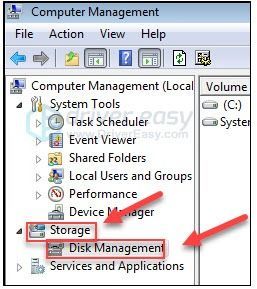
4) בדוק אם יש לך מחיצת שחזור במחשב שלך.
אם אתה מוצא את מחיצת השחזור, המשך לפי ההוראות שלהלן. אם אין לך מחיצת שחזור, דלג אל שיטה 2 .
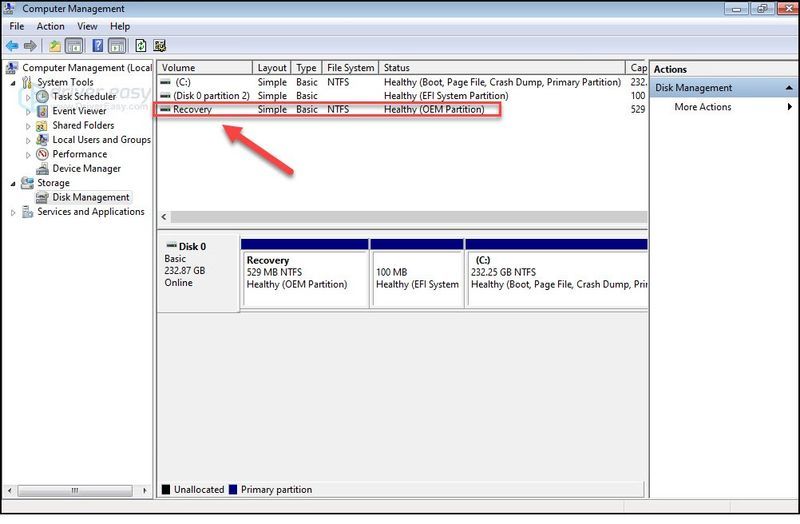
5) אז כבה את המחשב נתק את כל הציוד ההיקפי מהמחשב שלך (חוץ מהצג, המקלדת והעכבר).
6) הקש על כפתור הפעלה כדי להפעיל את המחשב, ולאחר מכן, לפני הופעת הלוגו של Windows, לחץ שוב ושוב על מפתח שחזור במקלדת שלך.
מפתח השחזור עשוי להשתנות בהתאם למחשבים שונים. הנה איך לגשת למחיצת השחזור עבור המותגים הפופולריים ביותר:
| מותג | פקודה |
| Acer | F10 או Alt + F10 או Ctrl + F |
| הִתגַלוּת | F10 |
| אסוס | F9 |
| Dell | Ctrl+F11 |
| HP / Compaq | F11 |
| IBM - לנובו | F11 |
| LG | F11 |
| MSI | F3 |
| סמסונג | F4 |
| סוני וואיו | F8 או 10 |
| טושיבה | F8 או 0 |
7) עקוב אחר ההוראות שעל המסך כדי לאפס את המחשב.
שיטה 2: התקן מחדש את Windows 7 במחשב האישי שלך
דרך נוספת לאפס את המחשב להגדרות היצרן היא על ידי התקנה מחדש של Windows 7. לשם כך, הדרך הקלה ביותר היא להשתמש בתקליטור ההתקנה שמגיע עם המחשב. אם יש לך את הדיסק, ראה כיצד להתקין מחדש את Windows 7 באמצעות דיסק ההתקנה . אם אין לך את הדיסק, הנה כיצד להתקין מחדש את Windows 7 עם כונן שחזור USB/DVD .
אופציה 1 - התקן מחדש את Windows 7 באמצעות דיסק ההתקנה
1) כבה המחשב שלך ו נתק את כל הציוד ההיקפי מהמחשב שלך (חוץ מהצג, המקלדת והעכבר).
2) הפעל המחשב שלך.
3) במקלדת, הקש על לוגו של Windows מפתח וסוג התאוששות . לאחר מכן, בחר התאוששות .
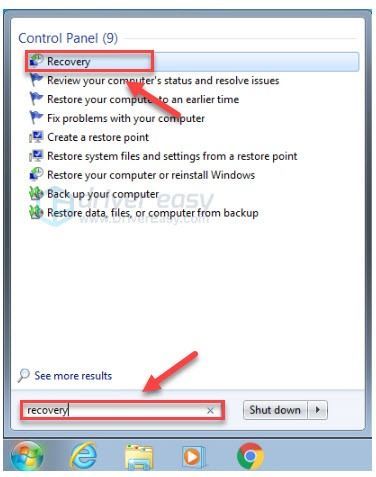
4) נְקִישָׁה שיטות שחזור מתקדמות .
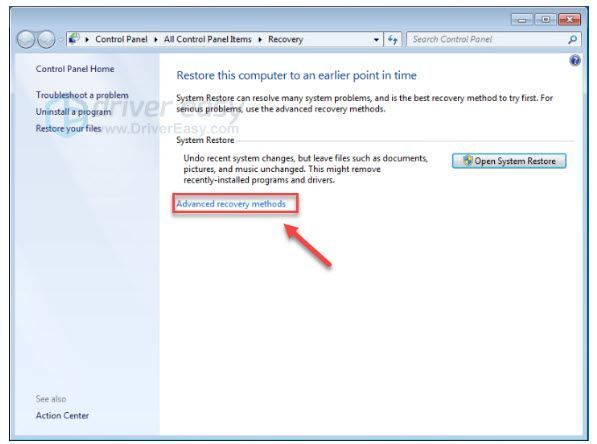
5) בחר התקן מחדש את Windows.
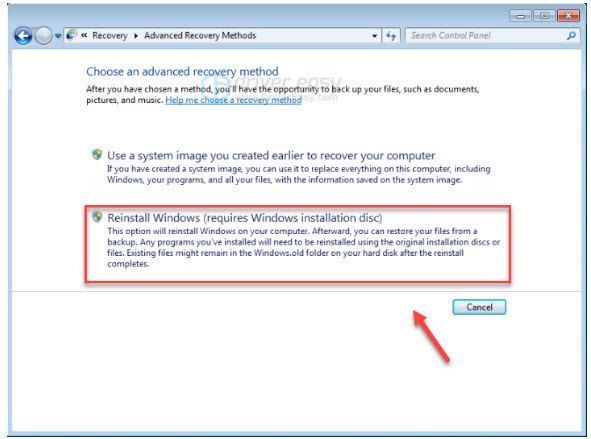
6) נְקִישָׁה כן .
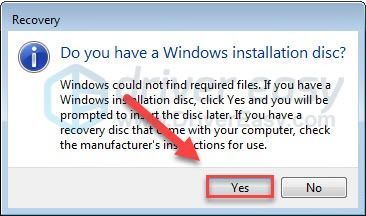
7) נְקִישָׁה גיבוי עכשיו .
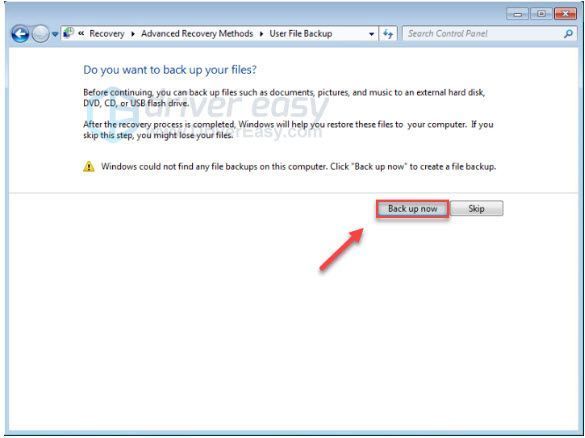
8) לאחר גיבוי הקבצים, לחץ אתחול ופעל לפי ההוראות שעל המסך כדי לאפס את המחשב להגדרות היצרן.
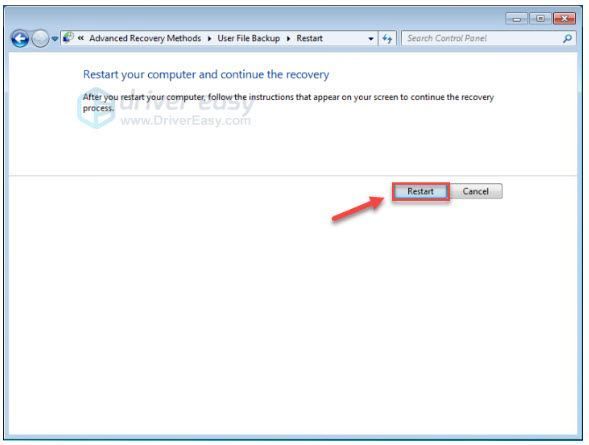
אפשרות 2 - התקן מחדש את Windows 7 עם כונן שחזור USB/DVD
אם אין לך דיסק התקנה, עליך ליצור כונן שחזור USB/DVD כדי להתקין מחדש את Windows שלך. בצע את ההוראות שלהלן:
לפני שתתחיל, ודא שיש לך:1. שלך מפתח מוצר של Windows . (אם שכחת את מפתח המוצר שלך, בדוק המאמר הזה כדי לראות כיצד למצוא את מפתח המוצר של Windows 7.)
2. אנ חיבור לאינטרנט .
3. ל USB או DVD ריק עם לפחות 4 GB של שטח אם ברצונך ליצור מדיה.
שלב 1: הורד את קבצי ה-ISO של Windows 7
אחד) לך אל דף הורדת תמונת דיסק של Windows 7 .
שתיים) להיכנס מפתח המוצר שלך , ואז לחץ תאשר כדי להוריד את קבצי ה-ISO של Windows 7.
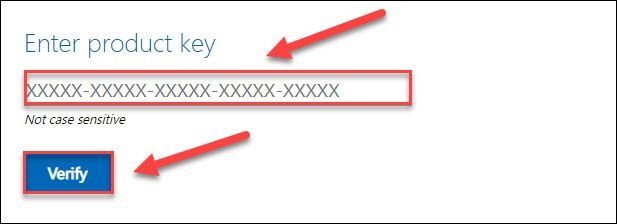
שלב 2: צור כונן USB להתקנה
אחד) לך אל דף הורדת כלי ההורדה של Windows USB/DVD , ולחץ הורד .
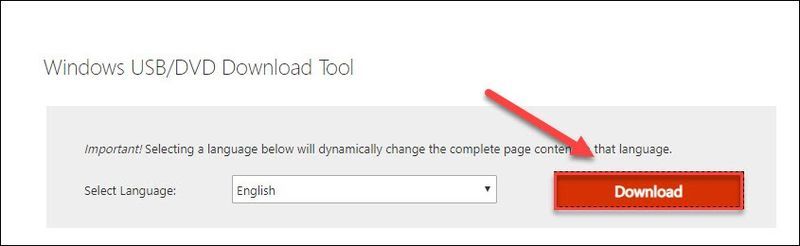
שתיים) בחר Windows7-USB-DVD-Download-Tool-Installer-en-US.exe , ואז לחץ הַבָּא .
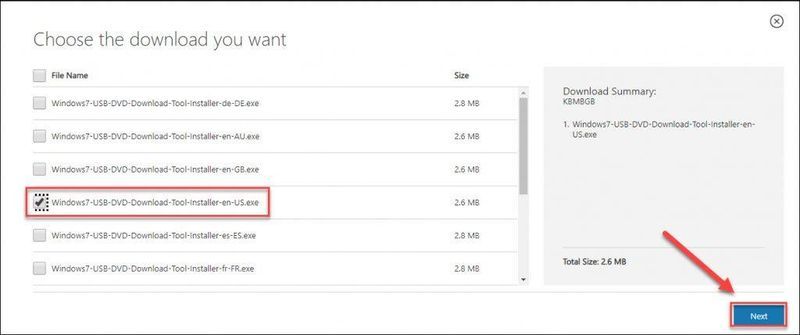
3) פתח את הקובץ שהורדת כדי להתקין את כלי ההורדה של Windows7 USB/DVD.
4) הפעל את כלי ההורדה של Windows7 USB/DVD. לאחר מכן, לחץ לְדַפדֵף כדי לאתר את קובץ ה-ISO של Windows 7 שהורדת ולחץ הַבָּא להמשיך.
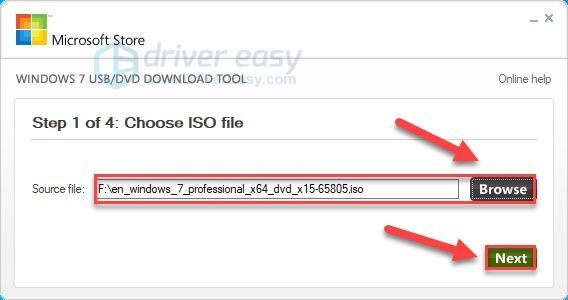
5) נְקִישָׁה התקן USB אם אתה משתמש בכונן USB.
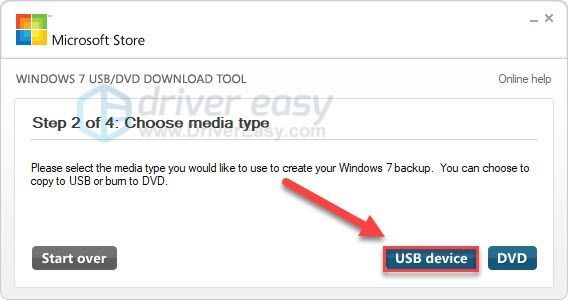
6) בחר את כונן הבזק מסוג USB שבו ברצונך להשתמש ולאחר מכן לחץ תתחיל להעתיק .
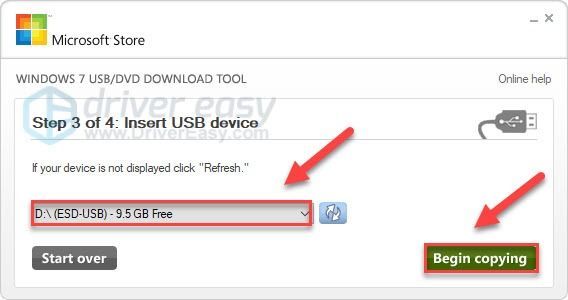
7) צא מכלי ההורדה בסיום התהליך.
שלב 3: התקן את Windows 7 באמצעות USB/DVD
1) כבה את המחשב ו לנתק את כל הציוד ההיקפי (חוץ מהצג, המקלדת והעכבר).
שתיים) חבר את שלך דיסק און קי לתוך יציאת USB במחשב שלך. או הכנס את התקליטור לכונן.
3) הפעל את המחשב שלך. לאחר מכן, לפני שיופיע הלוגו של Windows, לחץ שוב ושוב מקש הפונקציה במקלדת שלך כדי היכנס לתפריט אתחול .
מקש הפונקציה לכניסה לתפריט האתחול עשוי להשתנות בהתאם למחשבים שונים. הנה איך לגשת לתפריט האתחול עבור המותגים הפופולריים ביותר:
אם אינך מוצא את מקש הפונקציה עבור המחשב שלך, עיין באתר האינטרנט של יצרן המחשב שלך.| מותג | פקודה |
| Acer | Esc או F9 או F12 |
| אסוס | Esc או F8 |
| Dell | F12 |
| טלפון נייד | Esc או F9 |
| לנובו | F12 |
| סמסונג | יציאה |
| סוני וואיו | F11 |
| טושיבה | F12 |
4) בחר את מַגָף טאב באמצעות מקשי החצים במקלדת, ולאחר מכן בחר עדיפות התקן אתחול ולחץ על להיכנס מַפְתֵחַ.
תהליך זה עשוי להשתנות בהתאם לסוגים שונים של מחשבים.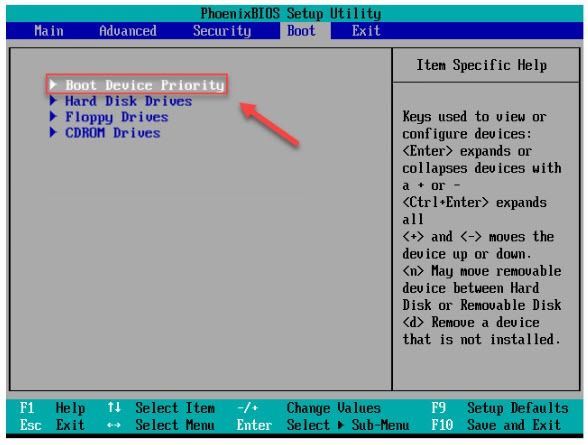
5) בחר את מכשיר אתחול ראשון והגדר את התקן האתחול ל-USB שלך.
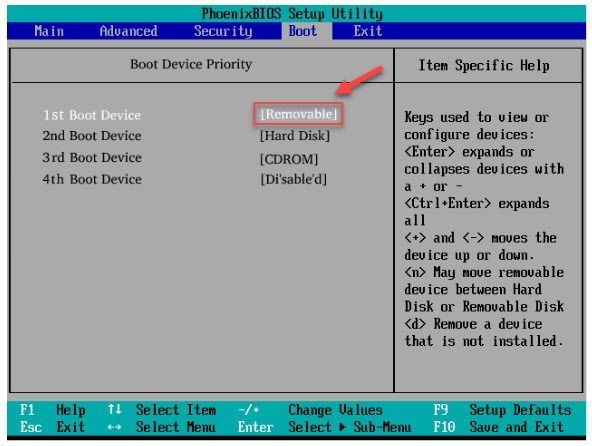
6) הקש על F10 מקש במקלדת ובצע את ההוראות שעל המסך כדי להתקין מחדש את מחשב Windows 7.
טיפים לבונוס: תיקון קבצי מערכת עם Reimage
אם חלק מהפונקציות של Windows לא עובדות או שהמחשב שלך קורס, יכול להיות שאחד או יותר מקבצי המערכת שלך שבורים או פגומים. במקרה זה, תצטרך תמונה מחדש כדי לסרוק את Windows ולשחזר את הקבצים שלך.
תמונה מחדש מתמחה בתיקון חלונות. זה סורק את קובץ המערכת שלך ומחליף קבצים פגומים או חסרים באופן אוטומטי. זה כמו התקנה מחדש של Windows בלחיצה אחת, ולא תאבד שום תוכנה, הגדרות או נתונים.
אחד) הורד והתקן את Reimage.
2) פתח את Reimage והפעל סריקה בחינם במחשב האישי שלך.
3) המתן עד ש-Reimage יסרוק את המחשב האישי שלך. זה עשוי להימשך מספר דקות ולאחר מכן תקבל דוח מפורט על מצב המחשב שלך.
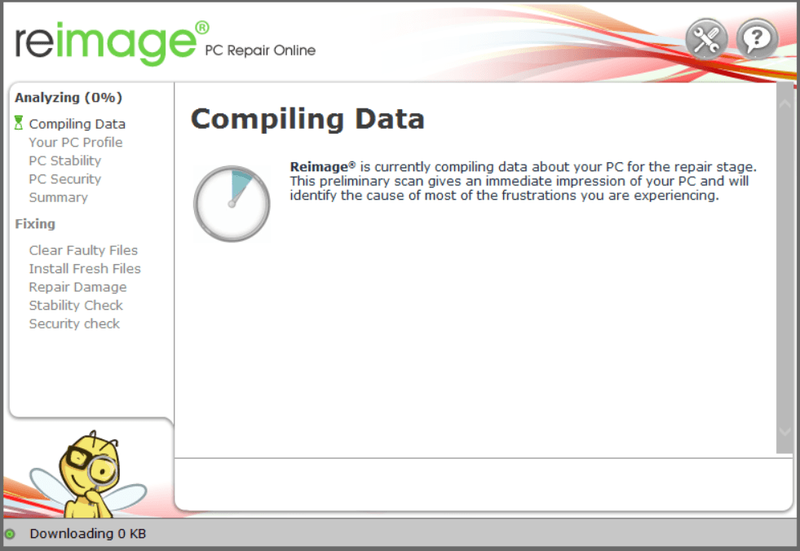
4) אתה יכול לעיין בסיכום של הבעיות שזוהו לאחר סיום הסריקה. נְקִישָׁה התחל תיקון כדי להתחיל את תהליך התיקון. זה דורש את הגרסה המלאה - שמגיעה עם א 60 יום הבטחה להחזר כספי .
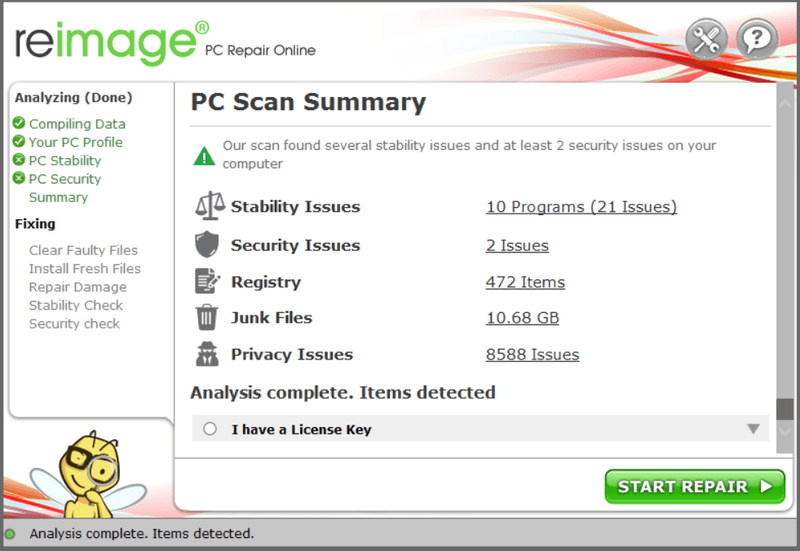
אני מקווה שמאמר זה עזר. אנא אל תהסס להשאיר תגובה למטה אם יש לך הצעות ושאלות.

![[נפתר] COD: צ'אט קולי של Vanguard לא עובד](https://letmeknow.ch/img/knowledge/81/cod-vanguard-voice-chat-not-working.jpg)

![[2021 טיפים] כיצד לתקן Bluetooth שאינו מזווג ב- Windows 10](https://letmeknow.ch/img/common-errors/80/how-fix-bluetooth-not-pairing-windows-10.jpg)


![[הורד] מנהל התקן HP DeskJet 2755e ב-Windows](https://letmeknow.ch/img/knowledge-base/28/download-hp-deskjet-2755e-driver-on-windows-1.png)